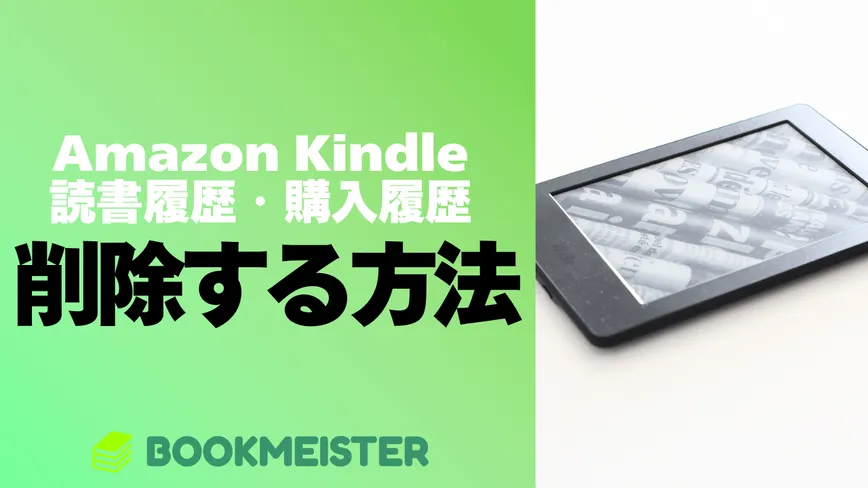
Kindle端末・アプリから履歴を削除する
Kindle端末・アプリでは、読書履歴という概念はなく、自身が所有しているKindle本やパーソナルドキュメントを表示するだけのシステムとなっています。
そのため、読書履歴を削除することはできないのですが、特定の本をKindle端末・アプリで表示させないようすることで対処します。
Kindle本のライブラリからの削除はAmazonのウェブサイトの「コンテンツと端末の管理」からのみ行うことができます。Kindle端末やKindleアプリからは削除はできません。両者で出来るのはあくまで「端末へのダウンロードファイルの削除」のみです。
Amazonのウェブサイトで「コンテンツと端末の管理」を表示したら、本もしくはパーソナルドキュメントを開いて対象のKindle本やドキュメントの右側にある「削除」ボタンをクリックすると、以下のようなアラートが出ます。
ライブラリからアイテムを削除すると、その商品はアカウントから完全に削除されます。ライブラリやどのデバイスでも再度アクセスすることはできません。ライブラリから完全に削除することなくデバイスからアイテムを削除するには、「デバイスに配信または削除」設定を使用します。
このアラートの通り、この方法で削除するとKindleのライブラリから完全に削除されます。履歴を隠すという意味では良いでのすが、Kindleから購入したこと自体を削除してしまうため、また読む際には再購入が必要となる点に注意が必要です。
削除をしないで履歴を消す方法はある?
残念ながら、Kindleには自身が持っているKindle本を隠すという機能はありません。
ただし、Kindle端末であれば、ライブラリのデフォルト表示を「コレクション」にしておくことで、「探しづらくする」ことは可能です。
- 1ページ目に出てこないような名前でコレクションを作成する
- 隠したいKindle本をそのコレクションに入れる
- 隠したいKindle本を読書ステータスを未読にする
- ライブラリのデフォルト表示を「コレクション」にする
この方法では完全に隠すことはできませんが、探しづらくすることは可能です。
Kindle本の購入履歴を削除する
Kindle本の購入履歴を削除するのも、先ほどの読書履歴から削除する方法と同じで、Kindleライブラリから削除するしかありません。Kindleライブラリは「購入履歴 = Kindleライブラリ」となっているためです。
ただし、Amazonの注文履歴ページについては購入履歴を「非表示」にすることは可能です。
- Amazonウェブサイトで「注文履歴」ページを表示
- 対象の注文で「注文を非表示にする」をクリック
これでKindleライブラリにKindle本を維持したまま、購入履歴を隠すことが可能です。